iPad Workers Podcast第21回は「クイックメモなど、iPadOS 15の便利機能」というお話です。
🍎 iPadOS 15 のアップデートについて - Apple サポート (日本)
iPadOS 15ではマルチタスキングやウィジェット機能のアップデートなど小さなところで使い勝手が上がっています。
クイックメモやScribbleの日本語対応は、iPad&Apple Pencilユーザーにとってはものすごく嬉しい機能です。
少し前に、電話をしながらメモを取る機会があったのですが、クイックメモのおかげでとてもスムーズにメモが取れました。さらに手書き文字からテキスト変換してそのままメールを送信するという流れに感動しました。
Apple純正キーボードがないiPad miniなんかでは特に便利なんじゃないかと思っています。
関連記事:
iPad活用のヒントになる情報をお届けする「🎧iPad Workers Podcast」
毎週、木曜日配信予定のポッドキャスト番組です。
リクエスト・感想などは #iPadWorkers のハッシュタグを付けてツイートお願いします。
ポッドキャストアプリへの登録方法などはこちら:🎧 iPad Workers Podcast
クイックメモが最強
先日、我が家のアイリスオーヤマLEDシーリングライトが故障しました。サポート連絡時にクイックメモを使っていたんですが、これが予想以上に便利だったので紹介します。
クイックメモはiPadOS 15で新しく追加されたメモの新機能です。iPadの画面右下から中央に向かって指やApple Pencilでスワイプすると開きます。
対応アプリならクイックメモにリンクが追加できる
メールアプリのSparkやノートアプリのGoodNotes5などはクイックメモに対応しており、特定のメールやノートへのリンクをクイックメモに追加できます。
サポートへ問い合わせる前に、購入時期など詳細が確認できるようにメールを検索し、クイックメモにリンクを貼り付けておきました。こうすることで電話中にメールが簡単に参照できます。
手書き文字もテキストとしてコピー可能
iPadOS 15の配信と同時にScribbleが日本語対応しました。
今までは英語と中国語のみ対応だったものが、1年遅れで日本語に対応です。これにより、日本語で書いた手書き文字も正しく認識されるようになりました。
電話中、サポートから「メールアドレスと受付番号をメモしてください」といわれて、クイックメモの中に手書きでメモを取ったんですが、手書き文字をそのままテキストとしてコピーしてメールを送信できました。
手書きメモが番号の場合、直接その番号に電話をかけることも可能です。
クイックメモはどんな画面からでも素早くメモが起動できるので、使ってみると便利さを実感できます。
余談ですが、今回サポートへの電話はiPadから連係機能を使って通話していました。(iPadのマイク・スピーカーを使って通話可能)
📲 iPadの連係機能のはなし(9/14)
iPadのSafariでよくある問い合わせ内容などを調べてみたけどサポート案件だったので、ページにある電話番号をタップしてそのまま電話をかけました。
地味ながらもiPadを使っていて便利だなと感じる部分です。他にもiPadで使える連係機能はたくさんあります。
マルチタスク機能の操作性が向上
iPadにはマルチタスク機能があります。実は2015年のiOS 9から「Slide Over」「Picture in Picture」「Split View」が使えていたのですが、操作方法が難しいこともあってなかなか浸透していませんでした。
機能があることは知っていても、操作方法が複雑で覚えきれない人が多かった印象です。
今回iPadOS 15では「マルチタスキングメニュー」が画面上部に表示され、ボタン操作でマルチタスクの操作が出来るようになりました。
マルチタスキングメニューが表示されるようになった以外にも、マルチタスク系のショートカットが増えました。
「🌐(地球儀キー)」との組み合わせで、Split ViewやSlide Overを切り替えられます。
新機能のシェルフを使えば、アプリを複数画面開いていても切り替えが簡単です。
Appスイッチャー画面からSplit Viewを作成したり、Slide Over表示への切り替えなどもできるようになりました。
その他のiPadOS 15新機能
他にも、写真アプリからEXIF情報の確認でき日時変更ができるようになったことや、集中モードの追加、翻訳機能の追加など、色々な機能が増えています。
🍎 iPadOS 15 のアップデートについて - Apple サポート (日本)
ウィジェットもiPad専用の特大ウィジェットはうまく使えば便利なホーム画面を作れそうです。
アプリですぐにホーム画面がいっぱいになっちゃうような私みたいな人は、Appライブラリに全力で頼ると幸せになれます。設定>ホーム画面とDockから、新規ダウンロードAppは「Appライブラリのみ」に設定しておくとホーム画面にアプリが増えません。
Book版ユーザーガイド、日本語版はまだ出ていませんが、英語版ならすでにリリースされていて、無料でダウンロードが可能です。

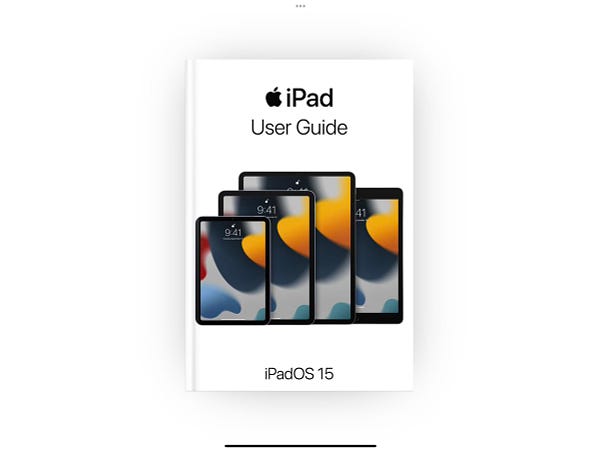
Web版なら日本語でも確認できます。
☕️1on1 iPadTalk
iPad・iPadアプリについて気軽に相談できる「iPadTalk」よければ下記ボタンより予約してください。
「iPadTalk」は誰でも申込可能です。聞きたいことがある場合は申し込み時にコメント記入してください。
※相談内容(音声)はiPad Workers Proメンバー限定公開のエピソードで配信される場合があります。

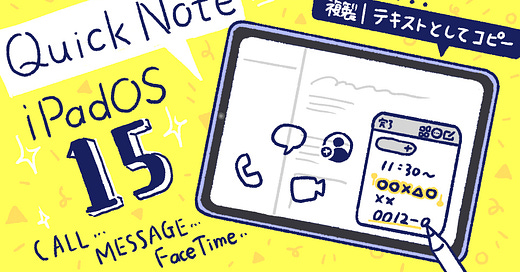





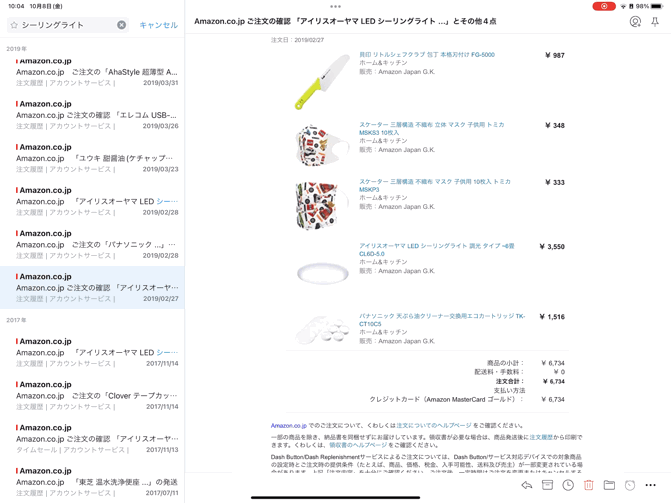
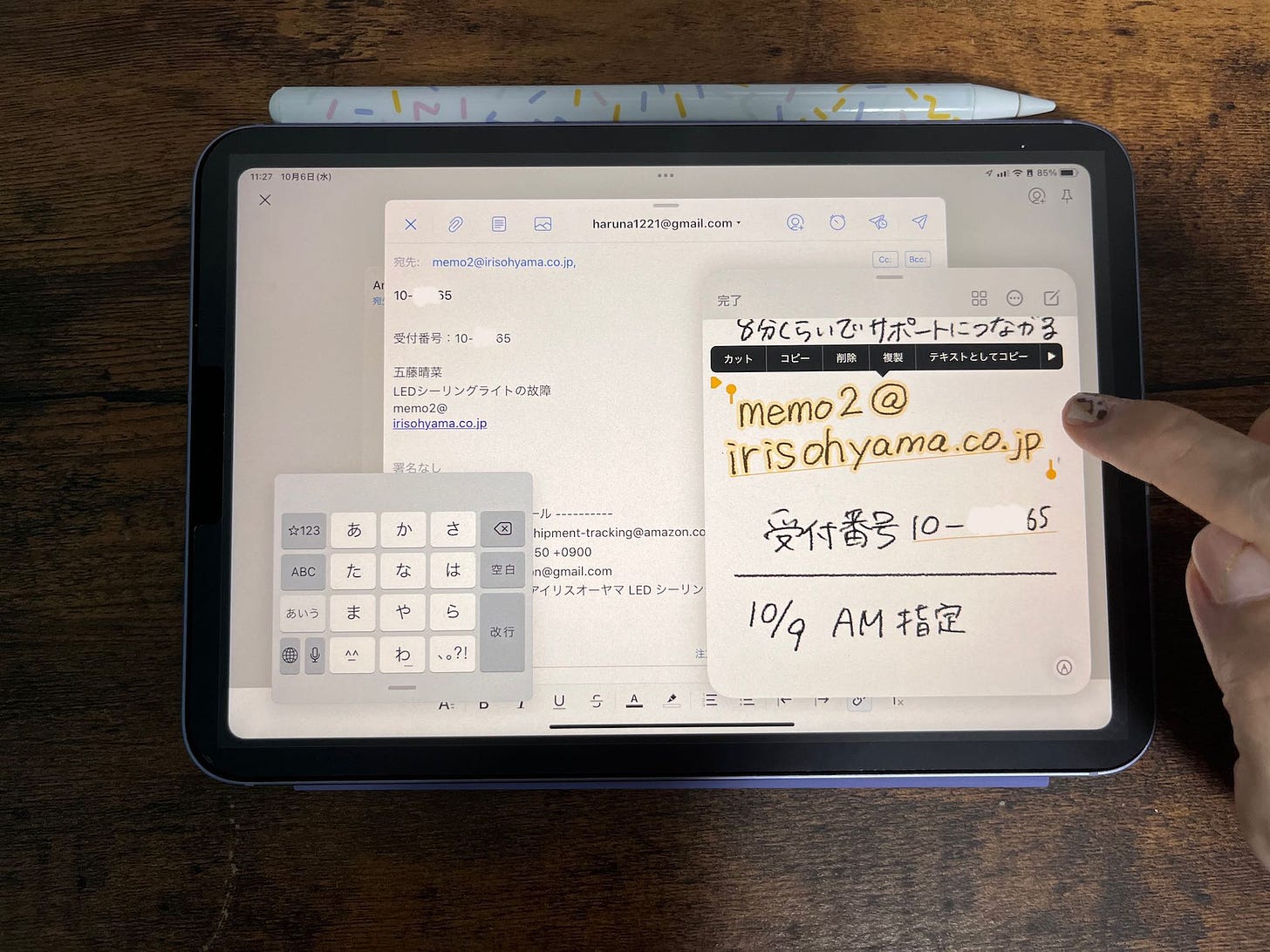
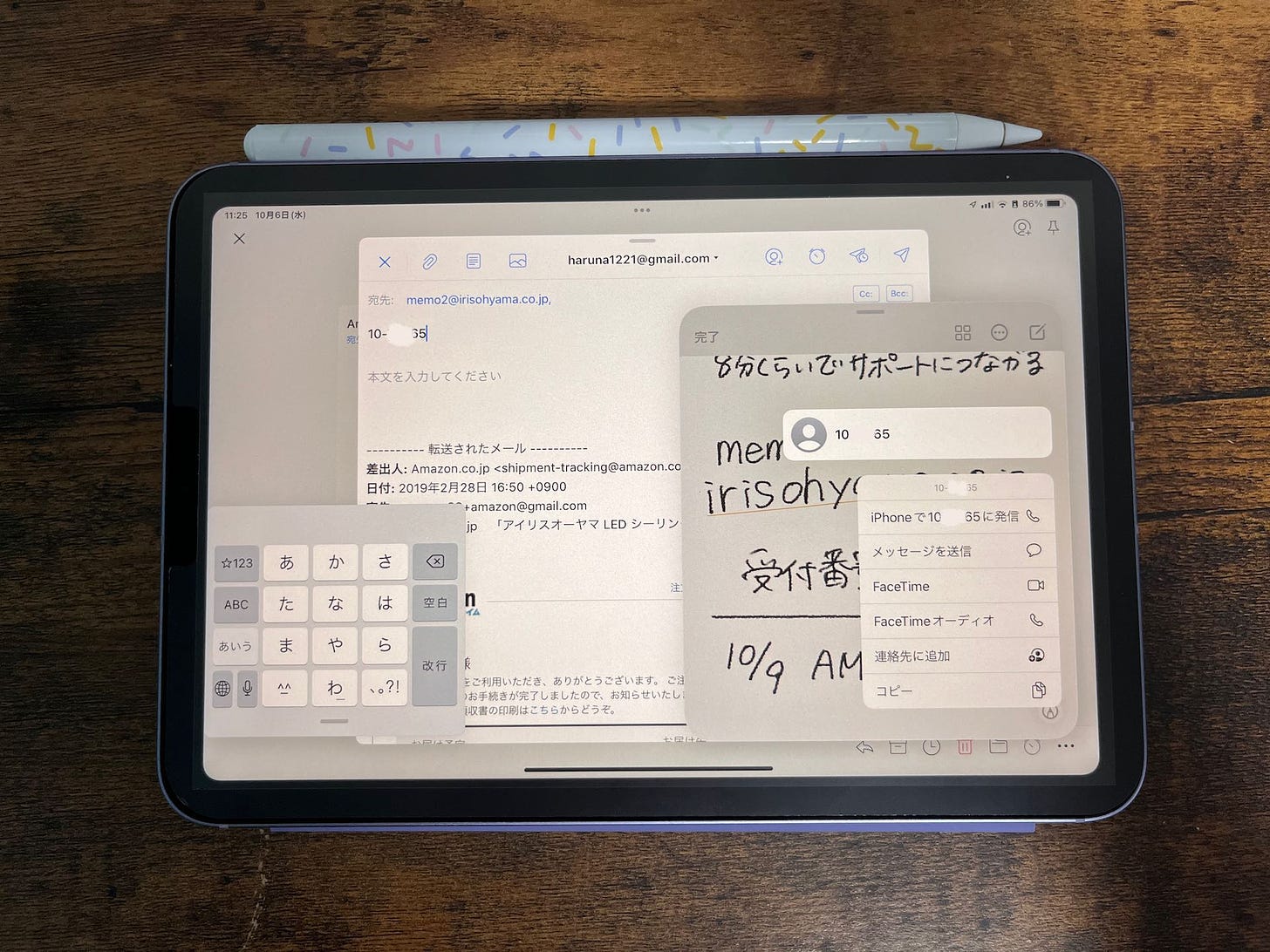


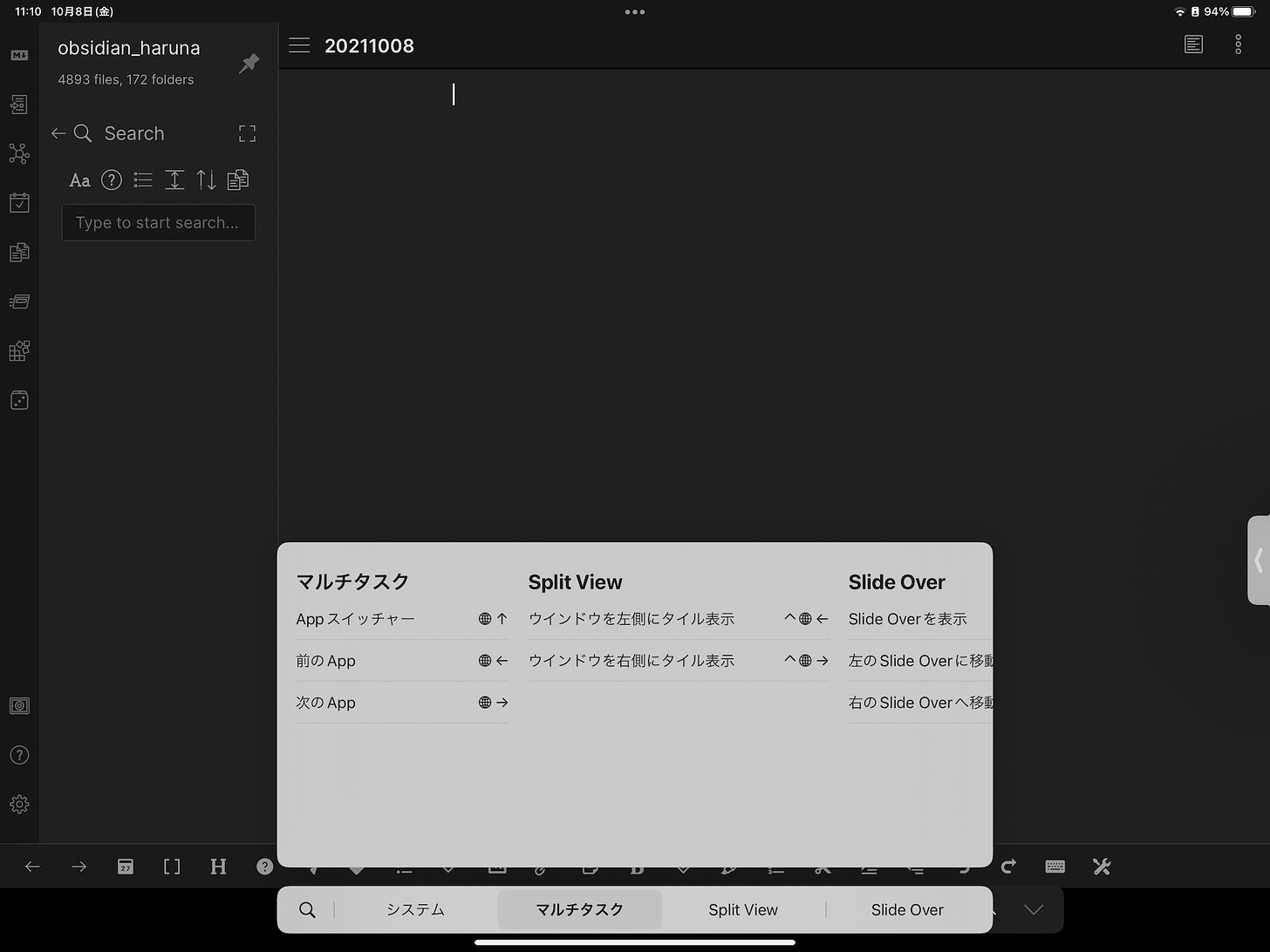







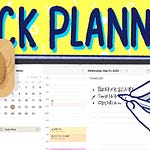

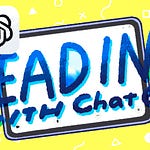



Share this post